คุณสามารถเล่น Genshin Impact บน Mac ด้วย PlayCover ได้หรือไม่
PlayCover เป็นซอฟต์แวร์จำลองที่ช่วยให้ผู้ใช้สามารถเรียกใช้แอปและเกม iOS เช่น Genshin Impact บนคอมพิวเตอร์ Mac และในโพสต์นี้ เราจะแสดง คุณทำอย่างนั้นได้อย่างไร เราจะแนะนำคุณตลอดขั้นตอนการติดตั้งและตั้งค่าแอป PlayCover จากนั้นดาวน์โหลด Genshin Impact เวอร์ชัน iOS เพื่อเล่นบน Mac ของคุณ
ข้อกำหนด
ก่อนที่เราจะให้คำแนะนำ สิ่งสำคัญคือต้องชี้แจงว่า Apple Silicon Macs (M1/M2) เท่านั้นที่สามารถเรียกใช้ PlayCover ได้ หากคุณเป็นเจ้าของเครื่อง Intel คุณสามารถลองใช้ BlueStacks แทน ซึ่งเป็นแอปจำลองที่คล้ายกันซึ่งทำงานบน Mac รุ่นที่ใช้ Intel เท่านั้น และให้คุณเรียกใช้ Genshin Impact เวอร์ชัน Android ได้
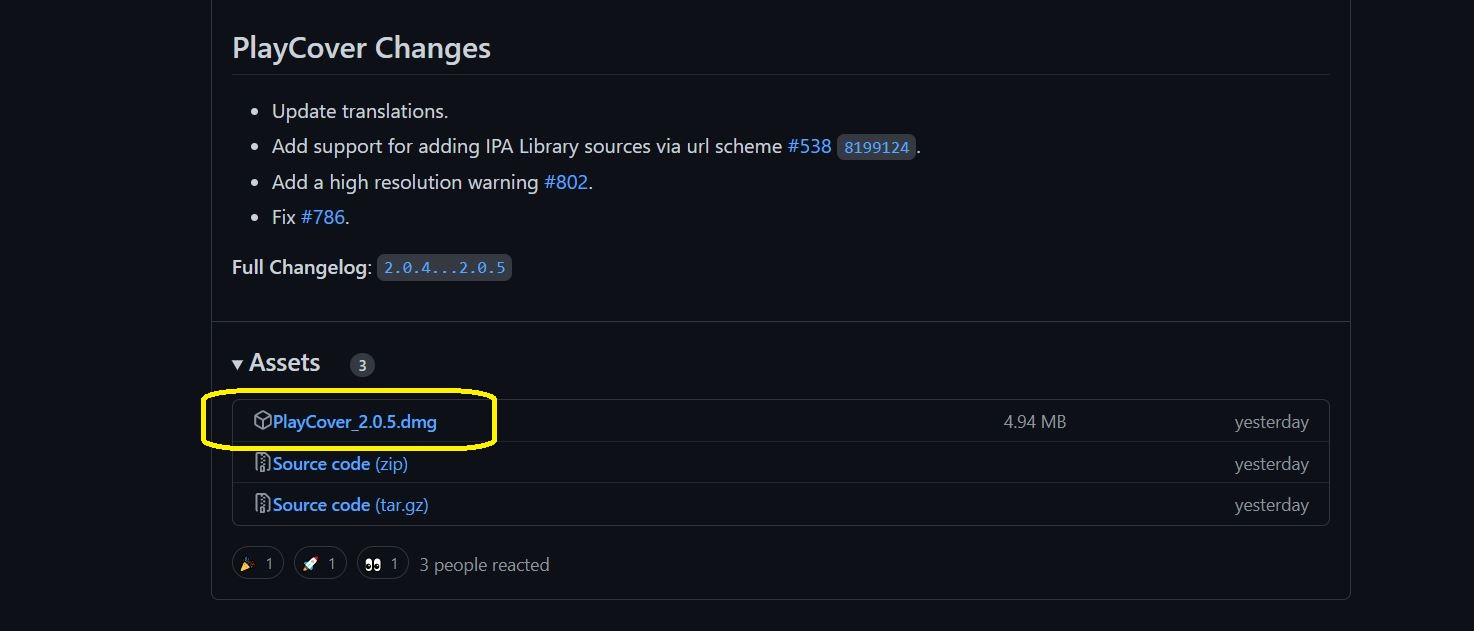
และถ้าคุณไม่ชอบวิธีการเล่นเกมนี้ คุณ สามารถเลือกเล่นเกมบนคลาวด์แทน ซึ่งเป็นวิธีที่ง่ายและตรงไปตรงมาที่สุดในการเพลิดเพลินกับ Genshin Impact บนคอมพิวเตอร์ Apple
วิธีเล่น Genshin Impact บน Mac ด้วย PlayCover (คำแนะนำ)
ทำตาม ลิงก์นี้ไปยังไซต์ของ GitHub เลื่อนลงไปที่ เนื้อหา ส่วนของ PlayCover เวอร์ชันล่าสุด คลิกไฟล์ PlayCover.dmg ที่แสดงที่นั่น และดาวน์โหลด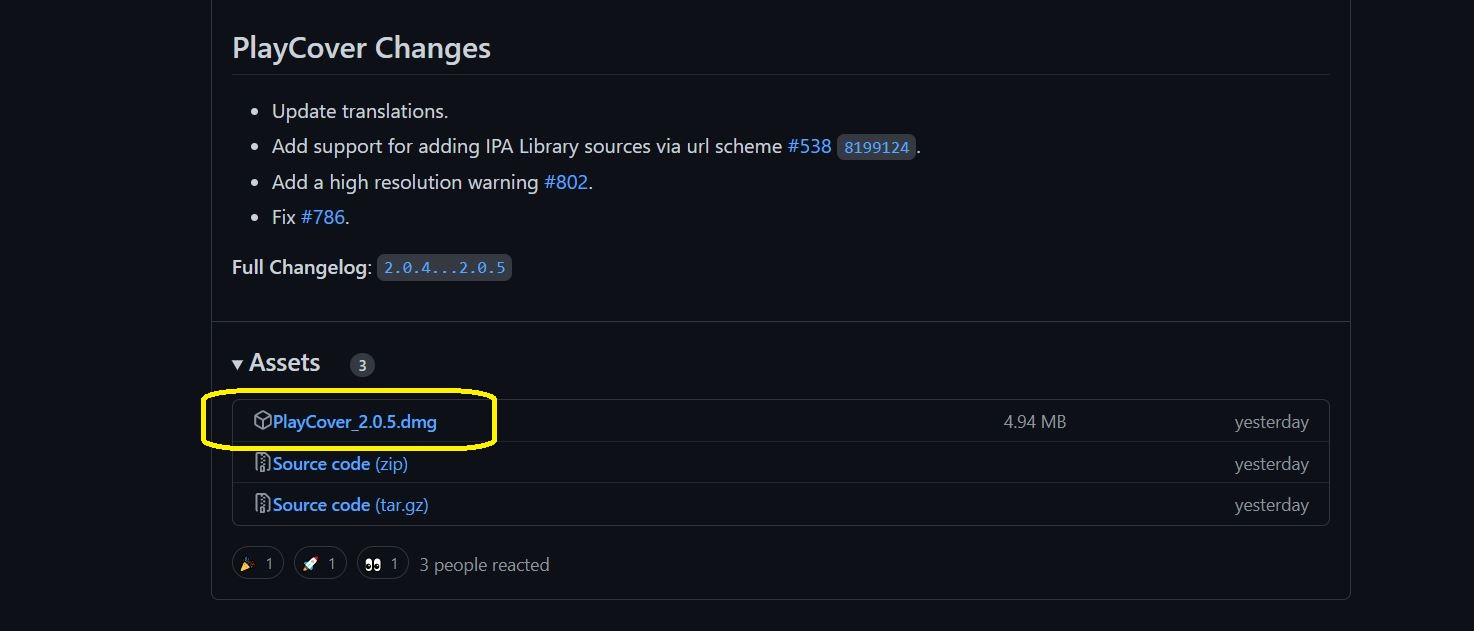
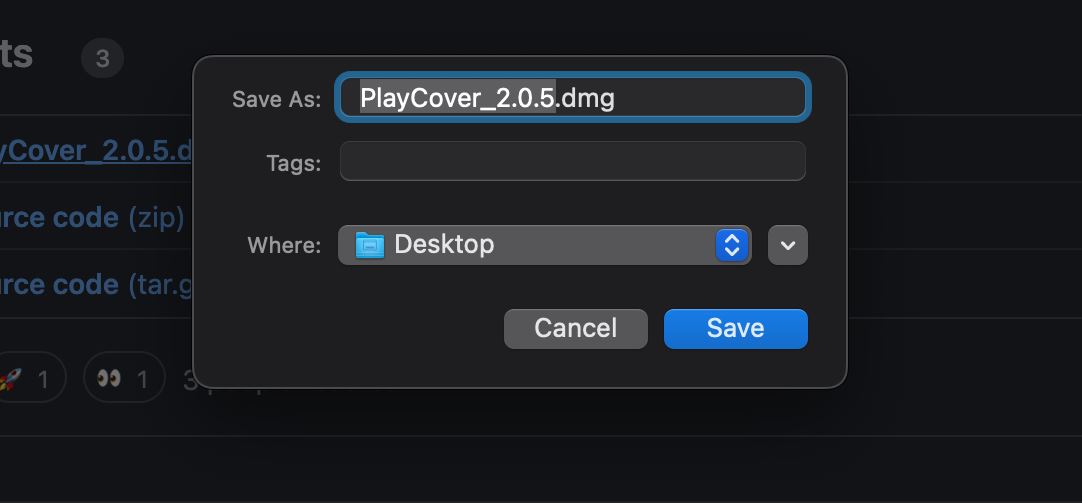
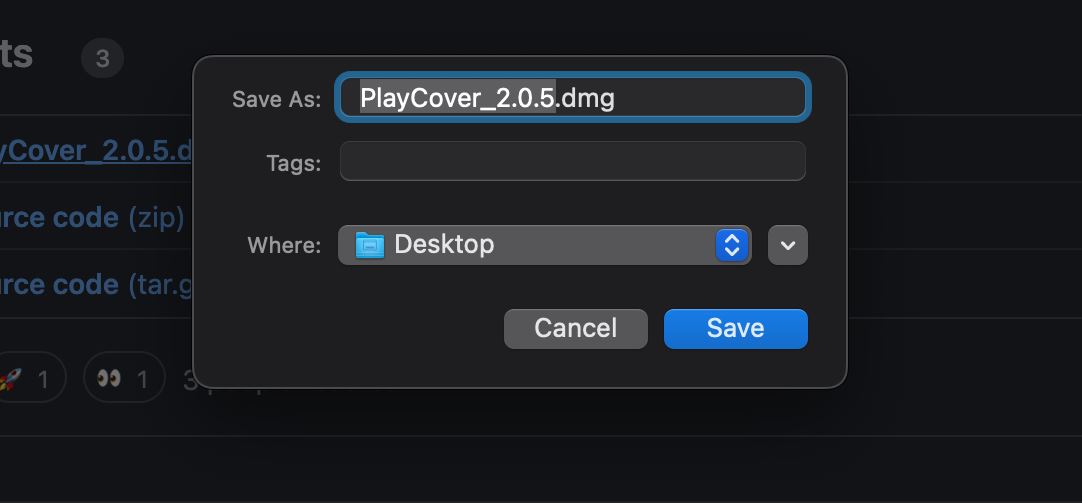 เรียกใช้ไฟล์ที่ดาวน์โหลดแล้วลากไอคอน PlayCover ไปยังไอคอนของโฟลเดอร์ Applications เพื่อติดตั้งแอป ไปที่ Applications เปิดแอป และคลิก เปิด เมื่อ Mac ของคุณเตือนคุณว่ามีการดาวน์โหลดแอปพลิเคชันจากอินเทอร์เน็ต จากนั้น คลิกตัวเลือก ตรวจสอบโดยอัตโนมัติ เมื่อระบบถามว่าคุณต้องการเรียนรู้เกี่ยวกับการอัปเดตใหม่อย่างไร และ จากนั้นคลิก ติดตั้ง เมื่อ (หาก) แจ้งว่าคุณจะต้องมี Xcode Command Line Tools บน Mac ของคุณ (ระบบจะขอให้คุณป้อนรหัสผ่านผู้ใช้) ตอนนี้คุณต้องไปที่ ไซต์นี้เพื่อดาวน์โหลด Genshin Impact เวอร์ชัน iOS พิมพ์ชื่อเกมในแถบค้นหา จากนั้นเลือกรูปแบบเกมที่ต้องการ (เราขอแนะนำรูปแบบตะวันตก) และดาวน์โหลดเวอร์ชันล่าสุด
เรียกใช้ไฟล์ที่ดาวน์โหลดแล้วลากไอคอน PlayCover ไปยังไอคอนของโฟลเดอร์ Applications เพื่อติดตั้งแอป ไปที่ Applications เปิดแอป และคลิก เปิด เมื่อ Mac ของคุณเตือนคุณว่ามีการดาวน์โหลดแอปพลิเคชันจากอินเทอร์เน็ต จากนั้น คลิกตัวเลือก ตรวจสอบโดยอัตโนมัติ เมื่อระบบถามว่าคุณต้องการเรียนรู้เกี่ยวกับการอัปเดตใหม่อย่างไร และ จากนั้นคลิก ติดตั้ง เมื่อ (หาก) แจ้งว่าคุณจะต้องมี Xcode Command Line Tools บน Mac ของคุณ (ระบบจะขอให้คุณป้อนรหัสผ่านผู้ใช้) ตอนนี้คุณต้องไปที่ ไซต์นี้เพื่อดาวน์โหลด Genshin Impact เวอร์ชัน iOS พิมพ์ชื่อเกมในแถบค้นหา จากนั้นเลือกรูปแบบเกมที่ต้องการ (เราขอแนะนำรูปแบบตะวันตก) และดาวน์โหลดเวอร์ชันล่าสุด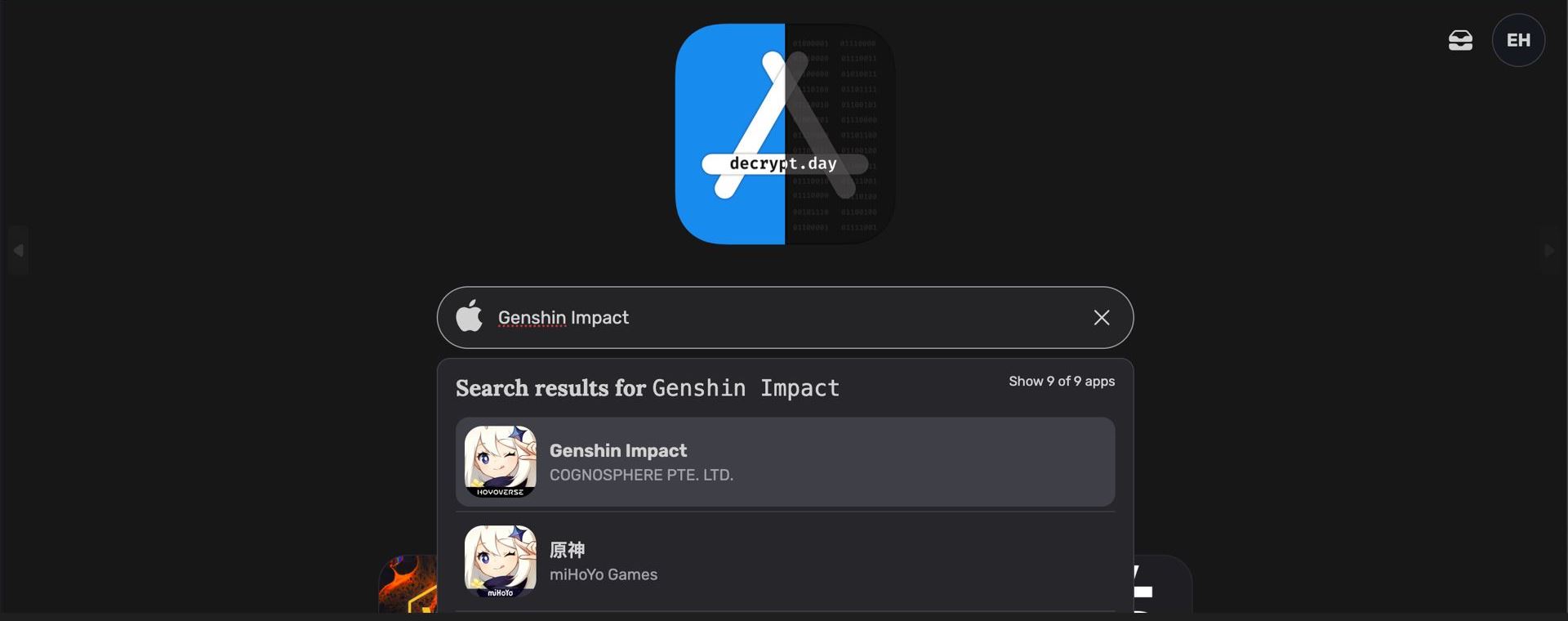
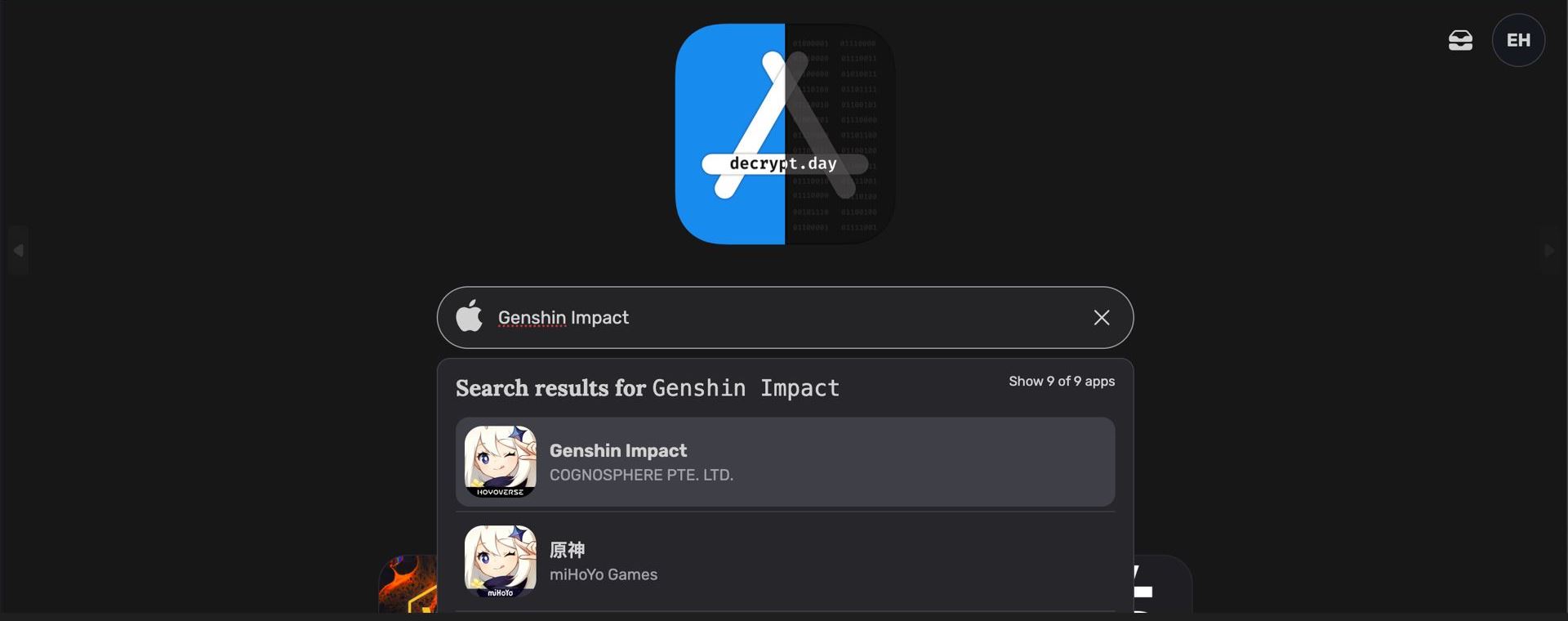
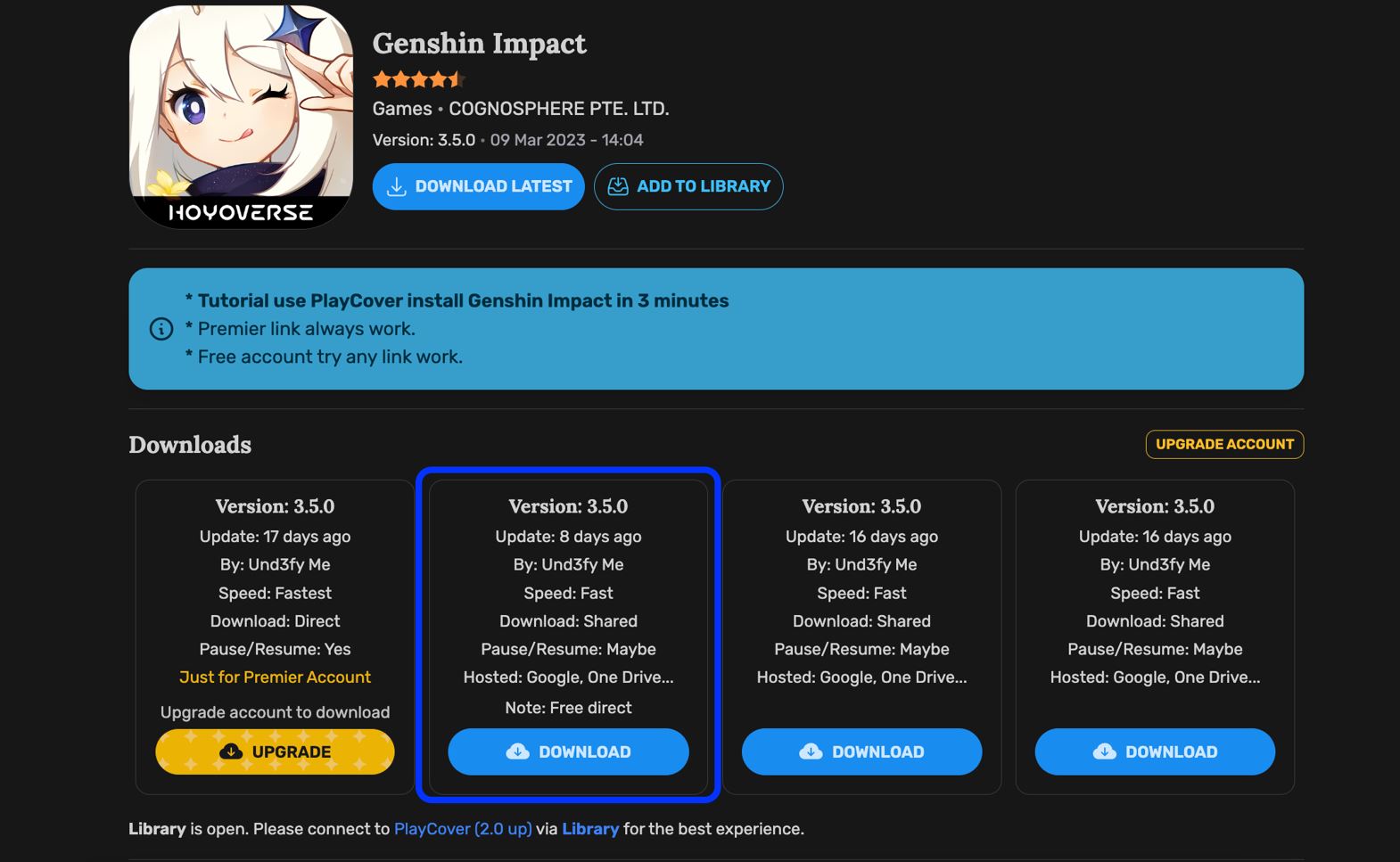 หมายเหตุ: คุณจะต้องลงทะเบียนในเว็บไซต์นี้เพื่อดาวน์โหลด Genshin Impact เวอร์ชัน iOS ลงทะเบียนได้ฟรี กลับไปที่ PlayCover เปิด App Library จากทางด้านซ้าย และคลิกปุ่ม เครื่องหมายบวก (+) ที่ด้านบน จากนั้นไปที่โฟลเดอร์ที่คุณดาวน์โหลด Genshin Impact เวอร์ชัน iOS คลิกที่ไอคอนและเลือก เปิด การดำเนินการนี้จะติดตั้งเกมใน PlayCover แต่คุณยังไม่สามารถเล่นได้ ถัดไป ปิดเครื่อง Mac ของคุณ จากนั้นกดปุ่มเปิดปิดค้างไว้จนกว่าคุณจะเห็น “Loading Power Options” แสดงขึ้น บนหน้าจอของคุณ เลือกไอคอน ตัวเลือก แล้วคลิก ดำเนินการต่อ จากนั้นเลือกไดรฟ์ข้อมูลหลักของคุณ (ใน Mac ส่วนใหญ่ ควรตั้งชื่อว่า Macintosh HD) แล้วคลิก ถัดไป คลิกที่บัญชีผู้ดูแลระบบของคุณ คลิก ถัดไป และป้อนรหัสผ่านของคุณ เมื่อคุณเห็นเมนูการกู้คืน ให้คลิกที่ ยูทิลิตี้ >จากด้านบนของหน้าจอและเปิด Terminal จากนั้นพิมพ์คำสั่งต่อไปนี้ในหน้าต่าง Terminal แล้วกด Return (Enter) เพื่อดำเนินการคำสั่งcsrutil enable พิมพ์ “Y” แล้วกด Return อีกครั้งเพื่อยืนยันว่าคุณต้องการดำเนินการตามคำสั่งข้อจำกัดความรับผิดชอบ: การดำเนินการนี้จะปิดใช้งาน System Integrity Protection ของ Mac ซึ่งอาจ อาจปล่อยให้มันเสี่ยงต่อมัลแวร์ การป้องกันจำเป็นต้องปิดการใช้งานเพียงระยะเวลาสั้นๆ และคุณสามารถ (และควร) เปิดใช้งานอีกครั้งเมื่อคำแนะนำที่เหลือเสร็จสิ้น พิมพ์ชื่อผู้ใช้ของคุณ (ชื่อบัญชีผู้ดูแลระบบ) กด Return จากนั้นพิมพ์รหัสผ่านของคุณ แล้วกด Return อีกครั้ง เมื่อพิมพ์รหัสผ่าน จะไม่มีสัญลักษณ์ปรากฏขึ้น แต่การป้อนข้อมูลทางแป้นพิมพ์ของคุณจะยังคงลงทะเบียน ดังนั้นหากคุณพิมพ์ถูกต้อง คำสั่งจะดำเนินการ เมื่อปิดการป้องกันความสมบูรณ์ของระบบแล้ว ให้คลิกปุ่มโลโก้ Apple จากด้านบนซ้าย แล้วคลิก รีสตาร์ทเมื่อ Mac ของคุณรีสตาร์ท ให้กด Command + Space พิมพ์ Terminal แล้วกด Return เพื่อเปิดบรรทัดคำสั่ง Terminal คัดลอกและวางคำสั่งต่อไปนี้ในหน้าต่าง Terminal กด Return และระบุรหัสผ่านของคุณเพื่อ ดำเนินการคำสั่งsudo nvram boot-args=”amfi_get_out_of_my_way=0x1 ipc_control_port_options=0″
หมายเหตุ: คุณจะต้องลงทะเบียนในเว็บไซต์นี้เพื่อดาวน์โหลด Genshin Impact เวอร์ชัน iOS ลงทะเบียนได้ฟรี กลับไปที่ PlayCover เปิด App Library จากทางด้านซ้าย และคลิกปุ่ม เครื่องหมายบวก (+) ที่ด้านบน จากนั้นไปที่โฟลเดอร์ที่คุณดาวน์โหลด Genshin Impact เวอร์ชัน iOS คลิกที่ไอคอนและเลือก เปิด การดำเนินการนี้จะติดตั้งเกมใน PlayCover แต่คุณยังไม่สามารถเล่นได้ ถัดไป ปิดเครื่อง Mac ของคุณ จากนั้นกดปุ่มเปิดปิดค้างไว้จนกว่าคุณจะเห็น “Loading Power Options” แสดงขึ้น บนหน้าจอของคุณ เลือกไอคอน ตัวเลือก แล้วคลิก ดำเนินการต่อ จากนั้นเลือกไดรฟ์ข้อมูลหลักของคุณ (ใน Mac ส่วนใหญ่ ควรตั้งชื่อว่า Macintosh HD) แล้วคลิก ถัดไป คลิกที่บัญชีผู้ดูแลระบบของคุณ คลิก ถัดไป และป้อนรหัสผ่านของคุณ เมื่อคุณเห็นเมนูการกู้คืน ให้คลิกที่ ยูทิลิตี้ >จากด้านบนของหน้าจอและเปิด Terminal จากนั้นพิมพ์คำสั่งต่อไปนี้ในหน้าต่าง Terminal แล้วกด Return (Enter) เพื่อดำเนินการคำสั่งcsrutil enable พิมพ์ “Y” แล้วกด Return อีกครั้งเพื่อยืนยันว่าคุณต้องการดำเนินการตามคำสั่งข้อจำกัดความรับผิดชอบ: การดำเนินการนี้จะปิดใช้งาน System Integrity Protection ของ Mac ซึ่งอาจ อาจปล่อยให้มันเสี่ยงต่อมัลแวร์ การป้องกันจำเป็นต้องปิดการใช้งานเพียงระยะเวลาสั้นๆ และคุณสามารถ (และควร) เปิดใช้งานอีกครั้งเมื่อคำแนะนำที่เหลือเสร็จสิ้น พิมพ์ชื่อผู้ใช้ของคุณ (ชื่อบัญชีผู้ดูแลระบบ) กด Return จากนั้นพิมพ์รหัสผ่านของคุณ แล้วกด Return อีกครั้ง เมื่อพิมพ์รหัสผ่าน จะไม่มีสัญลักษณ์ปรากฏขึ้น แต่การป้อนข้อมูลทางแป้นพิมพ์ของคุณจะยังคงลงทะเบียน ดังนั้นหากคุณพิมพ์ถูกต้อง คำสั่งจะดำเนินการ เมื่อปิดการป้องกันความสมบูรณ์ของระบบแล้ว ให้คลิกปุ่มโลโก้ Apple จากด้านบนซ้าย แล้วคลิก รีสตาร์ทเมื่อ Mac ของคุณรีสตาร์ท ให้กด Command + Space พิมพ์ Terminal แล้วกด Return เพื่อเปิดบรรทัดคำสั่ง Terminal คัดลอกและวางคำสั่งต่อไปนี้ในหน้าต่าง Terminal กด Return และระบุรหัสผ่านของคุณเพื่อ ดำเนินการคำสั่งsudo nvram boot-args=”amfi_get_out_of_my_way=0x1 ipc_control_port_options=0″
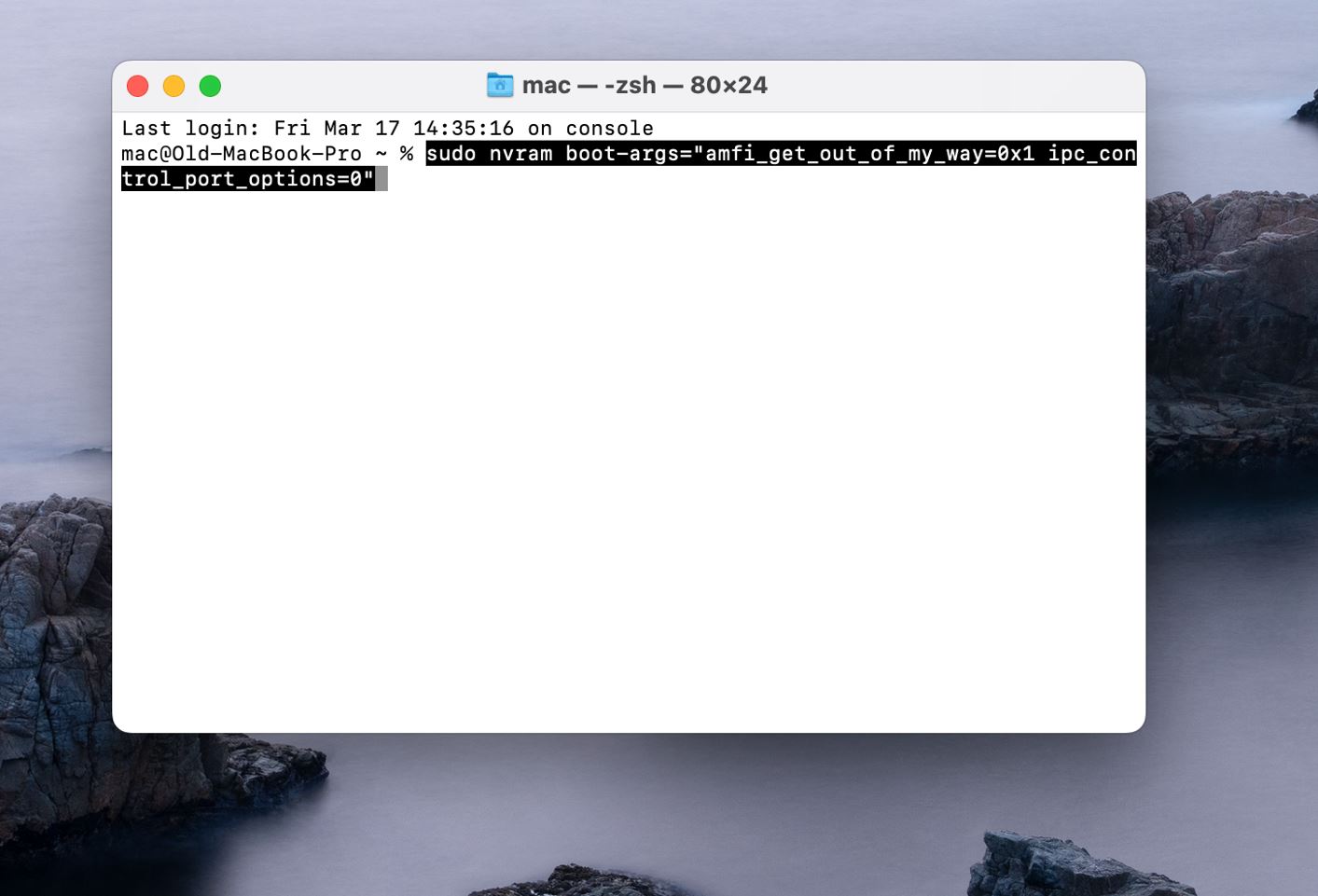
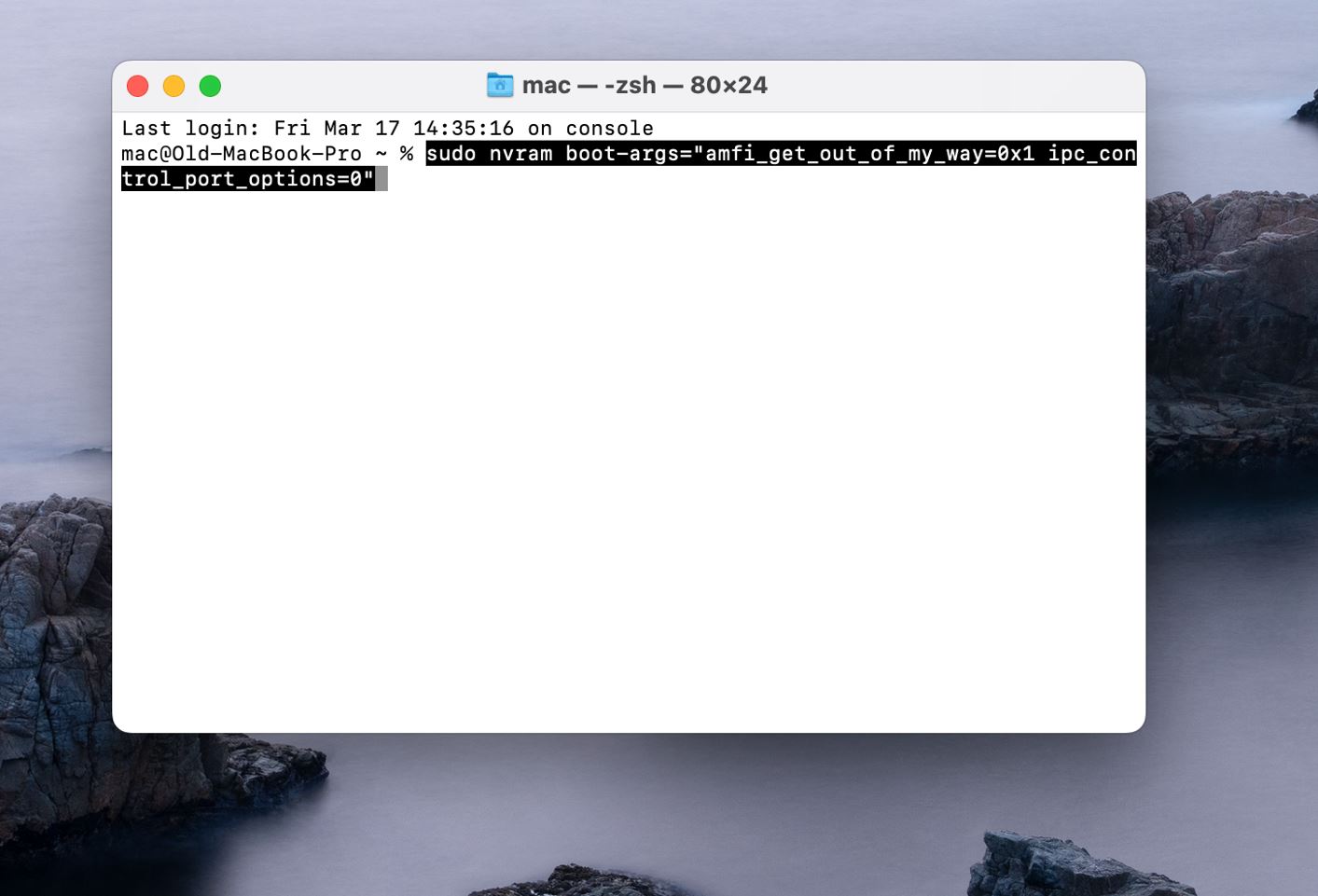 ตอนนี้เปิด PlayCover เริ่ม Genshin Impact ลงชื่อเข้าใช้โปรไฟล์ของคุณ ทำ Catpcha ให้เสร็จ และตกลง ข้อกำหนดในการให้บริการทั้งหมดสำคัญมากที่คุณจะไม่ดำเนินการอื่นใดในหน้าจอ Genshin Impact ในตอนนี้ ตอนนี้คุณต้องปิดหน้าต่างโดยกด Command + Q จากแป้นพิมพ์ของคุณ ทำใหม่อีกครั้งในขั้นตอนที่ 7 ถึง 13 แต่พิมพ์”csrutil enable แทน strong>” คราวนี้พิมพ์ “csrutil enable” เพื่อเปิด System Integrity Protection กลับมา หลังจากนั้น ให้รีสตาร์ท Mac ของคุณ เมื่อ Mac บูทสำรองข้อมูลแล้ว คุณจะสามารถเริ่มเกมได้อย่างอิสระผ่าน PlayCover และเล่นบน Mac ของคุณ
ตอนนี้เปิด PlayCover เริ่ม Genshin Impact ลงชื่อเข้าใช้โปรไฟล์ของคุณ ทำ Catpcha ให้เสร็จ และตกลง ข้อกำหนดในการให้บริการทั้งหมดสำคัญมากที่คุณจะไม่ดำเนินการอื่นใดในหน้าจอ Genshin Impact ในตอนนี้ ตอนนี้คุณต้องปิดหน้าต่างโดยกด Command + Q จากแป้นพิมพ์ของคุณ ทำใหม่อีกครั้งในขั้นตอนที่ 7 ถึง 13 แต่พิมพ์”csrutil enable แทน strong>” คราวนี้พิมพ์ “csrutil enable” เพื่อเปิด System Integrity Protection กลับมา หลังจากนั้น ให้รีสตาร์ท Mac ของคุณ เมื่อ Mac บูทสำรองข้อมูลแล้ว คุณจะสามารถเริ่มเกมได้อย่างอิสระผ่าน PlayCover และเล่นบน Mac ของคุณ
การเชื่อมโยงคีย์
เนื่องจากคุณจะต้องเล่น Genshin Impact เวอร์ชัน iOS ซึ่งใช้รูปแบบอินพุตคอนโทรลเลอร์ คุณจึงต้องใช้คอนโทรลเลอร์เพื่อเล่นเกม หากคุณไม่มีหรือต้องการใช้แป้นพิมพ์ควบคุม คุณสามารถนำเข้ารูปแบบการแมปปุ่มที่จะเปลี่ยนการผูกปุ่มของคุณโดยอัตโนมัติ เพื่อให้เกมสามารถเล่นได้โดยใช้แป้นพิมพ์และเมาส์ วิธีการดำเนินการมีดังนี้
ไปที่ หน้า GitHub นี้ และคลิกที่หนึ่งในคีย์แมป (เราขอแนะนำ PC Controls Playmap สำหรับ Genshin Impact) โปรดทราบว่าการแมปคีย์บางรายการมีความเฉพาะเจาะจงกับสัดส่วนบางส่วนของ หน้าจอของเกม ดังนั้นโปรดใส่ใจกับสิ่งนั้น ในหน้าถัดไป ให้คลิกปุ่ม ดิบ เหนือคีย์แมป จากนั้นคลิกขวาที่ใดก็ได้บนหน้า แล้วคลิก บันทึกเป็น. จากนั้นลบส่วนขยาย “.txt” และบันทึกไฟล์ดังกล่าว เปิด PlayCover คลิกขวาที่ไอคอน Genshin Impact แล้วเลือก นำเข้าการแมปคีย์ strong>ไปที่ไฟล์การแมปคีย์ที่ดาวน์โหลด เลือกไฟล์นั้น แล้วคลิก เปิด สุดท้าย หากคุณต้องการเปลี่ยนแปลงกราฟิกของเกม ให้คลิกขวาที่ไอคอนใน PlayCover แล้วคลิก การตั้งค่า